Comment lancer des applications instantanément avec Wox sous Windows

Découvrez comment utiliser Wox pour lancer vos applications, exécuter des commandes et plus encore, instantanément.
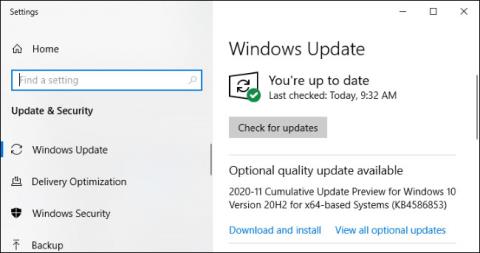
Sous Windows 10 , Windows Update peut parfois vous proposer une « Mise à jour de qualité facultative » . Contrairement à d'autres mises à jour, Windows n'installera pas automatiquement ces mises à jour. Alors, que sont-ils exactement ? Faut-il les installer ?
Windows Update n'installera pas automatiquement ces mises à jour
« Mise à jour de qualité facultative » est une mise à jour Windows que vous n'avez pas besoin d'installer immédiatement. Ils n'incluent jamais de correctifs de sécurité : si un correctif de sécurité critique est disponible, Windows Update l'installera sans attendre.
Toutefois, certaines mises à jour sont facultatives. Ces mises à jour corrigent la stabilité et d'autres problèmes sous Windows. Certaines d'entre elles peuvent être des mises à jour facultatives de pilotes matériels. Vous pouvez choisir d'installer ou non ces mises à jour, selon vos préférences.
Qu'est-ce que « Aperçu des mises à jour cumulatives » ?
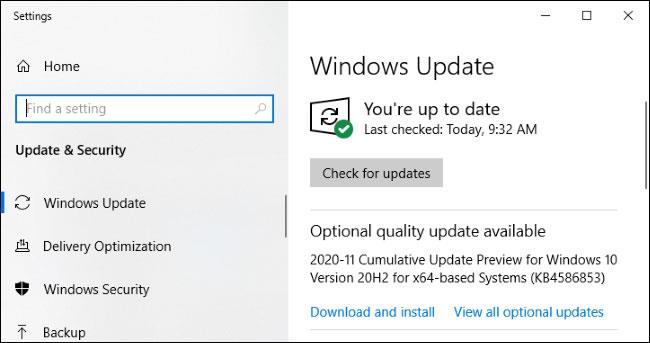
L'une des mises à jour de « mise à jour de qualité facultative » les plus populaires est « Aperçu des mises à jour cumulatives »
L'une des mises à jour de « mise à jour de qualité facultative » les plus populaires est « l'aperçu des mises à jour cumulatives ». Microsoft publie des mises à jour cumulatives une fois par mois le Patch Tuesday, qui est le deuxième mardi de chaque mois.
Ces mises à jour regroupent un grand nombre de correctifs pour divers problèmes dans un seul grand package. Au lieu de publier une lente série de mises à jour tout au long du mois, Microsoft les regroupe toutes en une seule grande mise à jour.
Ces packages sont dits « cumulatifs » car ils incluent tous les correctifs des mois précédents dans un seul package. Par exemple, si vous n'avez pas allumé votre ordinateur depuis plusieurs mois, les mises à jour cumulées d'un mois incluront tous les correctifs des mois précédents. Windows n'a qu'à installer une seule mise à jour majeure, ce qui vous fait gagner du temps et évite les redémarrages inutiles.
Microsoft ne conserve aucun correctif pour les mises à jour cumulatives. Par exemple, des mises à jour de sécurité importantes sont publiées immédiatement, sans attente.
Vers la fin de la plupart des mois, Microsoft propose un « aperçu des mises à jour cumulatives » dans Windows Update. (Microsoft ignore généralement les mises à jour cumulatives en aperçu à la fin du mois de décembre). Ces mises à jour préliminaires incluent tous les correctifs qui seront publiés pour tout le monde sous une forme non facultative lors du prochain Patch Tuesday.
Par exemple, en novembre 2020, Microsoft a publié l'aperçu de la mise à jour cumulative 2020-11 le 30 novembre 2020. Si vous choisissez de ne pas l'installer, votre PC recevra la version finale, et non la « mise à jour cumulative ». quelques semaines plus tard, lors du prochain Patch Tuesday - dans cet exemple, il s'agit du 8 décembre 2020.
Mises à jour « C » et « D »
À propos, si vous connaissez le terme mise à jour Windows, vous connaissez peut-être ces mises à jour cumulatives sous un nom différent. Microsoft appelle ces mises à jour « C » et « D », selon qu'elles sont publiées la troisième ou la quatrième semaine de chaque mois.
La dernière mise à jour cumulative stable publiée le mois suivant est appelée la mise à jour « B ». C'est parce qu'il est sorti la deuxième semaine du mois.
La mise à jour préliminaire vous transforme en testeur de logiciels
Le mot « aperçu » implique que vous aidez Microsoft à tester la mise à jour en l'installant. Microsoft compte sur un grand nombre de personnes qui prêteront attention à la mise à jour et choisiront de l'installer. Microsoft appelle les personnes qui visitent la page Windows Update et choisissent d'installer les mises à jour manuellement « chercheurs » - les personnes recherchant des mises à jour.
En installant la mise à jour uniquement sur ces chercheurs, Microsoft peut voir si la mise à jour pose des problèmes sur plusieurs PC Windows 10. Si tel est le cas, Microsoft peut suspendre ou corriger la mise à jour avant qu'elle ne soit déployée pour tout le monde lors du Patch Tuesday.
Considérez ces mises à jour mensuelles comme étant similaires au programme Windows Insider de Microsoft. Ceux qui souhaitent tester la nouvelle version du logiciel peuvent l'obtenir plus tôt, tandis que ceux qui ne souhaitent pas installer de nouvelles mises à jour Windows peuvent attendre.
Devez-vous installer des mises à jour facultatives ?
Si vous rencontrez des problèmes avec votre PC, l'installation d'une mise à jour facultative est un moyen de résoudre le problème des semaines plus tôt. Ils sont généralement assez bons et beaucoup plus stables que les versions de Windows 10 disponibles pour les participants au programme de test « Windows Insider ».
Cependant, si vous ne rencontrez pas de problèmes avec votre PC, vous n'avez pas besoin d'installer la « Mise à jour de qualité facultative » – à moins que vous ne souhaitiez aider Microsoft à le tester. Si vous attendez quelques semaines, votre PC recevra toujours les mêmes correctifs après avoir subi des tests supplémentaires.
Comment installer les mises à jour « Mise à jour de qualité facultative »
Pour rechercher les mises à jour « Mise à jour de qualité facultative », accédez à Paramètres > Mise à jour et sécurité > Windows Update . Cliquez sur « Vérifier les mises à jour » pour vérifier les mises à jour disponibles. Windows installe automatiquement toutes les mises à jour requises (y compris les mises à jour de sécurité et les mises à jour cumulatives non facultatives).
Si une mise à jour de qualité facultative est disponible, vous verrez une telle notification sous le bouton « Rechercher les mises à jour » . Cliquez sur « Télécharger et installer » si vous souhaitez l'installer sur votre PC.
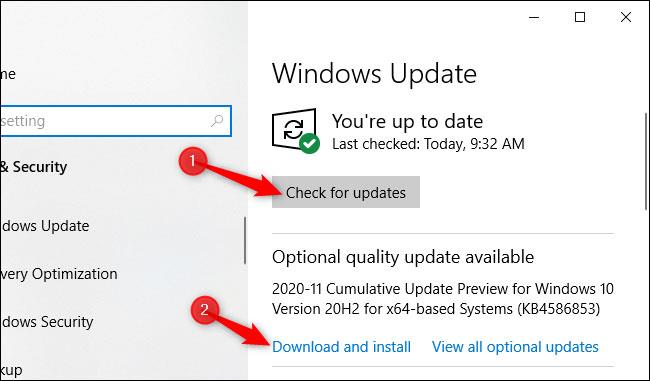
Cliquez sur « Télécharger et installer » pour installer la mise à jour facultative
Vous pouvez également cliquer sur « Afficher toutes les mises à jour facultatives » pour voir toutes les mises à jour facultatives que vous pouvez installer.
Par exemple, cette liste peut inclure des mises à jour facultatives de pilotes , ce qui sera utile si vous rencontrez des problèmes sur votre PC. Cependant, ce bouton n'apparaîtra que si des mises à jour facultatives sont réellement disponibles pour votre PC.
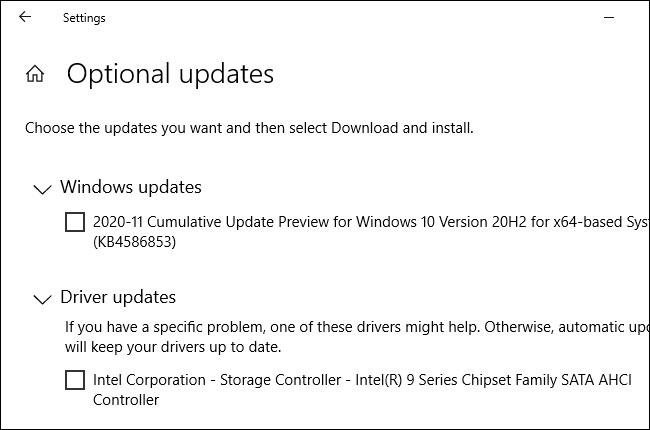
Cette liste peut inclure des mises à jour facultatives de pilotes
Si vous rencontrez des problèmes avec la mise à jour, vous pouvez accéder à Paramètres > Mise à jour et sécurité > Windows Update > Afficher l'historique des mises à jour > Désinstaller les mises à jour pour supprimer la mise à jour de votre PC Windows 10.
Découvrez comment utiliser Wox pour lancer vos applications, exécuter des commandes et plus encore, instantanément.
Découvrez comment créer un cercle jaune autour du pointeur de la souris pour le mettre en surbrillance sur Windows 10. Suivez ces étapes faciles pour améliorer votre expérience utilisateur.
Découvrez pourquoi l
Sous Windows 11, configurez facilement des raccourcis pour accéder rapidement à des dossiers spéciaux dans votre menu Démarrer.
Découvrez comment résoudre l
Découvrez comment utiliser un disque dur externe avec un Chromebook pour transférer et stocker vos fichiers en toute sécurité. Suivez nos étapes pour un usage optimal.
Dans ce guide, vous apprendrez les étapes pour toujours utiliser une adresse MAC aléatoire pour votre adaptateur WiFi sous Windows 10. Optimisez votre sécurité en ligne!
Découvrez comment désinstaller Internet Explorer 11 sur Windows 10 pour optimiser l'espace de votre disque dur.
Découvrez comment utiliser Smart Defrag, un logiciel de défragmentation de disque dur gratuit et efficace, pour améliorer les performances de votre ordinateur.
Le moyen le plus simple de déverrouiller du contenu et de protéger tous les appareils avec un VPN crypté est de partager la connexion VPN via un point d








